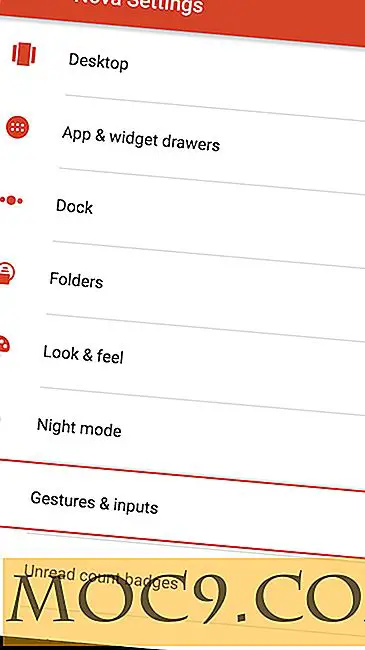Πώς να προσθέσετε μια σειρά αριθμών στην κορυφή του πληκτρολογίου Android
Για να πληκτρολογήσετε αριθμούς χρησιμοποιώντας το προεπιλεγμένο πληκτρολόγιο Android, πρέπει συνήθως να πατήσετε το πλήκτρο "? 123" για να αλλάξετε τη διάταξη. Αυτό είναι λίγο χρονοβόρο, ειδικά εάν πρέπει να πληκτρολογείτε συχνά αριθμούς. Αυτό το άρθρο εστιάζει στην επίλυση του προβλήματος προσθέτοντας ένα πληκτρολόγιο Android που περιέχει μια σειρά αριθμών στην προεπιλεγμένη διάταξη.
ΣΗΜΕΙΩΣΗ : Όλες οι λήψεις οθόνης που χρησιμοποιούνται σε αυτό το άρθρο βασίζονται στο Android 4.4.4.
Το προεπιλεγμένο πληκτρολόγιο Android
Εδώ είναι ένα στιγμιότυπο οθόνης του προεπιλεγμένου πληκτρολογίου Android:

Τώρα, για να έχετε ένα πληκτρολόγιο που περιέχει μια ειδική σειρά αριθμών στην κορυφή, χρησιμοποιήστε τα παρακάτω βήματα:
1. Μεταβείτε στην εφαρμογή "Ρυθμίσεις" και πατήστε στην επιλογή "Γλώσσα & είσοδος" που υπάρχει στην ενότητα "Προσωπικά".

2. Εδώ, στην ενότητα "Πληκτρολόγια και μέθοδοι εισαγωγής", θα δείτε ότι το πληκτρολόγιο "Google Keyboard" είναι το προεπιλεγμένο πληκτρολόγιο. Απλώς αγγίξτε το εικονίδιο προσαρμογής που βρίσκεται δίπλα στο επιλεγμένο πληκτρολόγιο για να ανοίξετε τις ρυθμίσεις του.

3. Τώρα, στην ενότητα "Άλλες επιλογές", πατήστε στην επιλογή "Προχωρημένες ρυθμίσεις".

4. Αφού μπείτε στο μενού "Προχωρημένες ρυθμίσεις", πατήστε στην επιλογή "Προσαρμοσμένα στυλ εισόδου".

5. Εδώ θα δείτε μερικούς τύπους εισόδου: "Γερμανικά" και "Γαλλικά". Πατήστε στην επιλογή "Προσθήκη στυλ" που υπάρχει στο κάτω μέρος της οθόνης για να προσθέσετε ένα νέο στυλ.

6. Στο αναδυόμενο παράθυρο, επιλέξτε "Γλώσσα" ως "Αγγλικά (ΗΠΑ)" (ή ό, τι γλώσσα θέλετε) και "Διάταξη" ως "PC" και, στη συνέχεια, πατήστε στην επιλογή "Προσθήκη".

7. Θα εμφανιστεί ένα παράθυρο επιβεβαίωσης που σας ζητά να ενεργοποιήσετε το στυλ εισόδου που μόλις προσθέσατε. Απλά κάντε κλικ στην επιλογή "Ενεργοποίηση".

8. Τώρα, στην επόμενη οθόνη, στο μενού "Μέθοδοι ενεργής εισαγωγής", θα δείτε ότι το ενεργοποιημένο πληκτρολόγιο είναι ενεργό. Εάν όχι, σιγουρευτείτε ότι το σημειώνετε στο κουτί ενάντια σε αυτό. Μόλις τελειώσετε, κάντε κλικ στην τυπική επιλογή πίσω που υπάρχει στο κάτω αριστερό μέρος.

9. Αυτό θα σας οδηγήσει πίσω στο μενού "Custom style styles" όπου θα δείτε ότι το νέο πληκτρολόγιο που μόλις προσθέσατε και ενεργοποιήσατε εμφανίζεται στη λίστα.

10. Αυτό είναι. Τώρα ανοίξτε οποιοδήποτε παράθυρο που περιέχει ένα πλαίσιο κειμένου για να ελέγξετε τις αλλαγές.

Όπως μπορείτε να δείτε στην παραπάνω εικόνα, το νέο πληκτρολόγιο Android περιέχει τώρα μια σειρά αριθμών στην κορυφή.
συμπέρασμα
Το τέχνασμα προφανώς διευκολύνει και γρηγορότερα να πληκτρολογείτε αριθμούς ενώ χρησιμοποιείτε το πληκτρολόγιο. Ωστόσο, έρχεται με ένα μειονέκτημα: τα πλήκτρα είναι μικρά σε σύγκριση με αυτά που υπήρχαν στο προεπιλεγμένο πληκτρολόγιο, αν και αυτό δεν πρέπει να αποτελεί πρόβλημα στις περισσότερες περιπτώσεις.
Γνωρίζετε κάποια άλλη μέθοδο για να επιτευχθεί αυτό; Μοιραστείτε τις ιδέες σας στα παρακάτω σχόλια.